* Tento príspevok je súčasťou iPhone LifeNewsletter Tip dňa. Prihlásiť Se. *
Spoločnosť Apple vydala vylepšenie na zlepšenie kvality zvuku pre Hlasové poznámky na iPhone. Už žiadne hľadanie aplikácie na nahrávanie zvuku na zvýšenie kvality zvuku! Hlasové poznámky často používam, keď robím rozhovory alebo si robím poznámky k projektom, na ktorých pracujem, takže som sa už nejaký čas tešil na túto novú funkciu iOS 14 Enhance Recording. Každý, kto nahráva zvuk, nájde úľavu v čistejšom zvuku a zníženom hluku na pozadí pre nové hlasové poznámky a predtým zaznamenané poznámky. Tu je návod, ako používať túto jednoduchú funkciu na jeden dotyk.
Súvisiace: Ako vytvoriť vyzváňací tón pre iPhone pomocou hlasovej poznámky
Ako vylepšiť hlasové poznámky na iPhone
Táto nová funkcia vylepšenia zvuku je ukrytá v aplikácii Apple Voice Memos, takže nie je niečo, na čo by ste pravdepodobne narazili omylom, pokiaľ nebudete pravidelne upravovať svoje nahrávky v Voice Memos. Ak chcete získať ďalšie tipy týkajúce sa skvelých nových funkcií, ktoré spoločnosť Apple zahrnula do aktualizácie systému iOS 14, prihláste sa na odber našej bezplatnej verzie
Tu je návod, ako nájsť a použiť funkciu Vylepšiť nahrávanie na zlepšenie kvality zvuku vo vašich Hlasových poznámkach:
- Otvor Aplikácia Hlasové poznámky.
- Buď nahrajte novú poznámku a po dokončení nahrávania na ňu klepnite, alebo vyberte existujúcu nahrávku. Keď naň klepnete, pole záznamu sa rozšíri a poskytne viac možností.
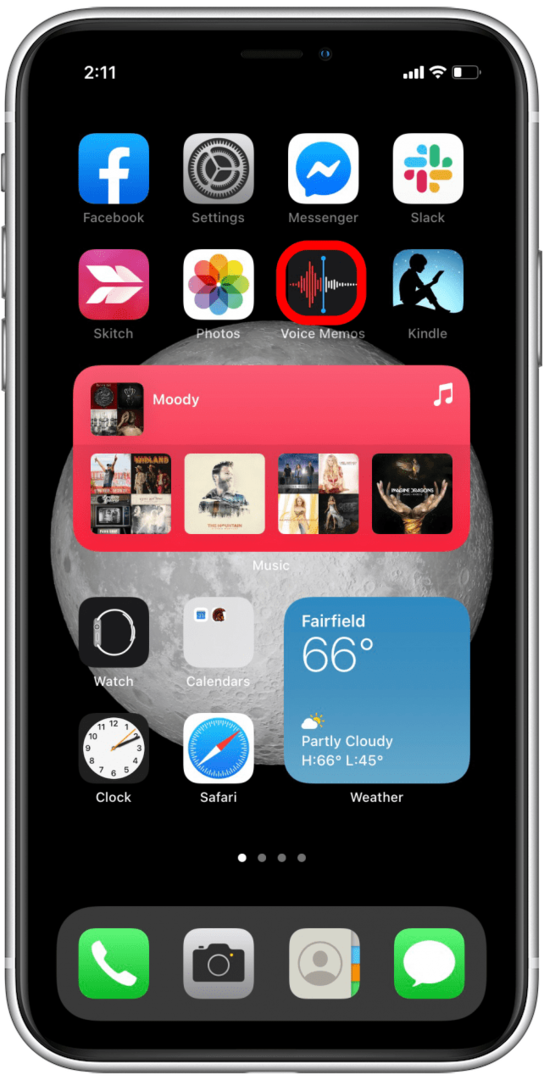
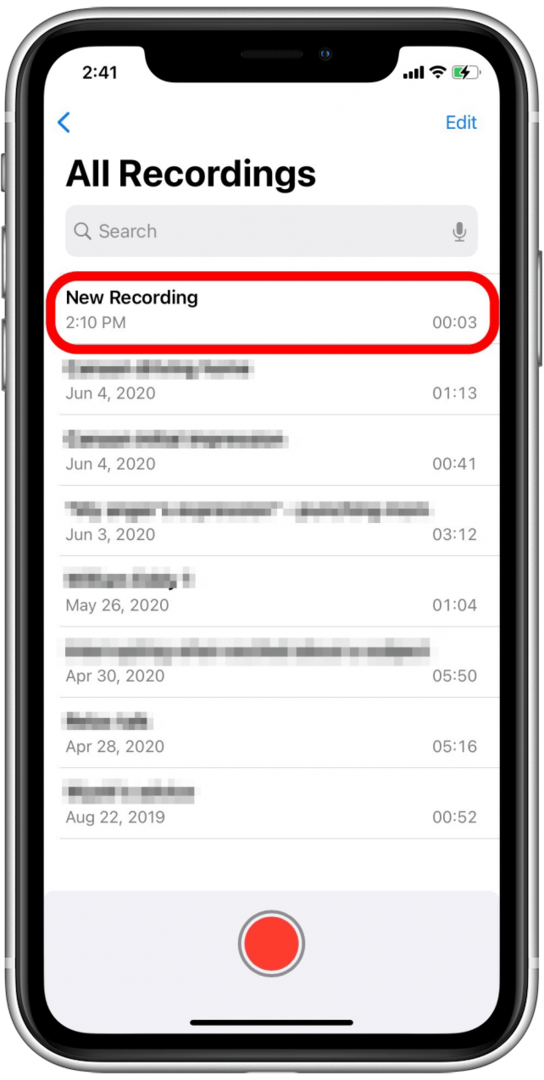
- Klepnite na tri bodky v ľavom dolnom rohu rozbalenej nahrávky.
- Klepnite Upraviť záznam.
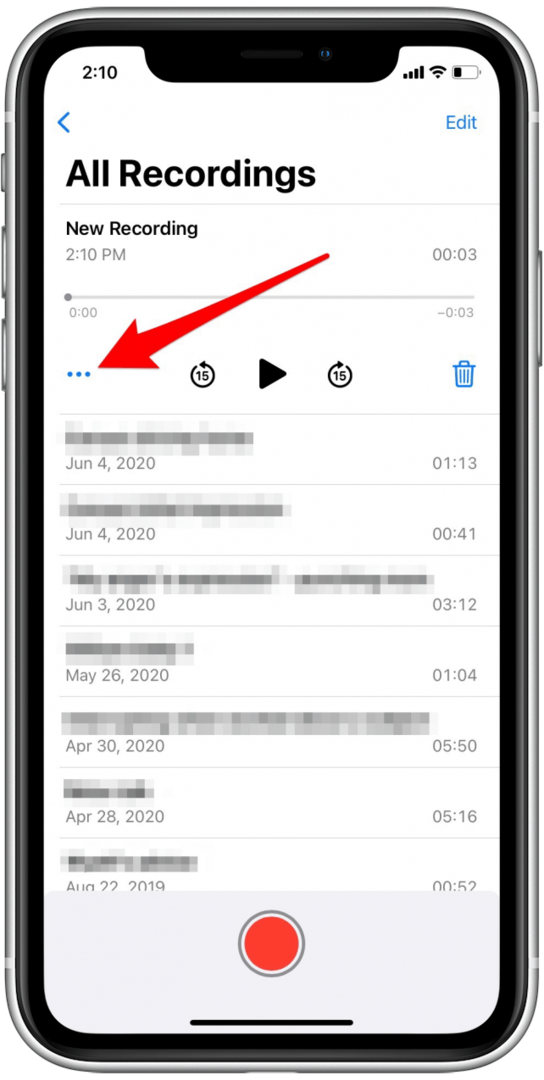
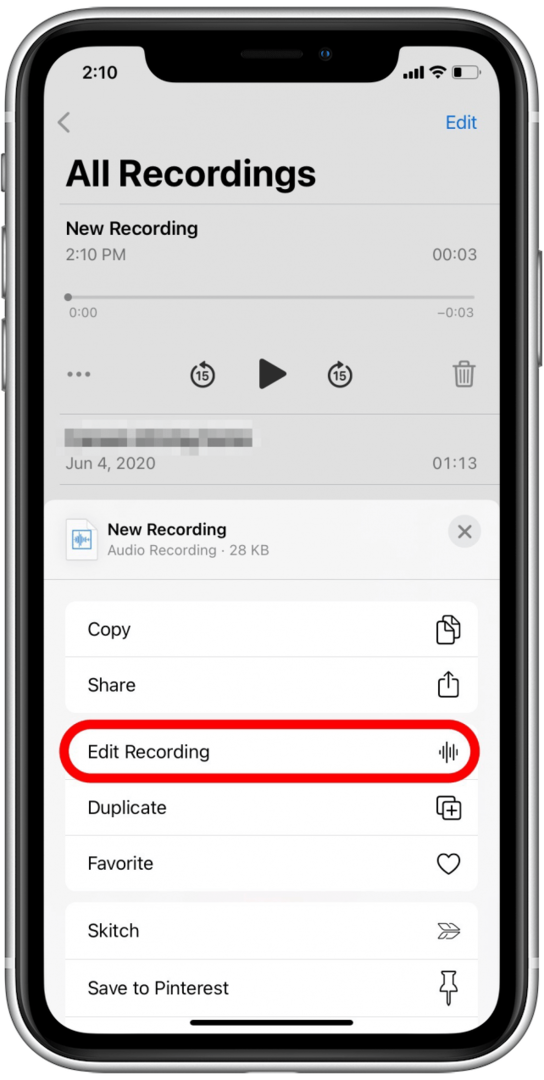
- Klepnite na ikona čarovnej paličky vľavo hore na zlepšenie kvality zvuku.
- Keď je ikona modrá, zapli ste pre danú poznámku funkciu Vylepšiť nahrávanie.
- Ak chcete vypnúť funkciu Enhance Recording pre túto konkrétnu nahrávku, znova klepnite na čarovný prútik.
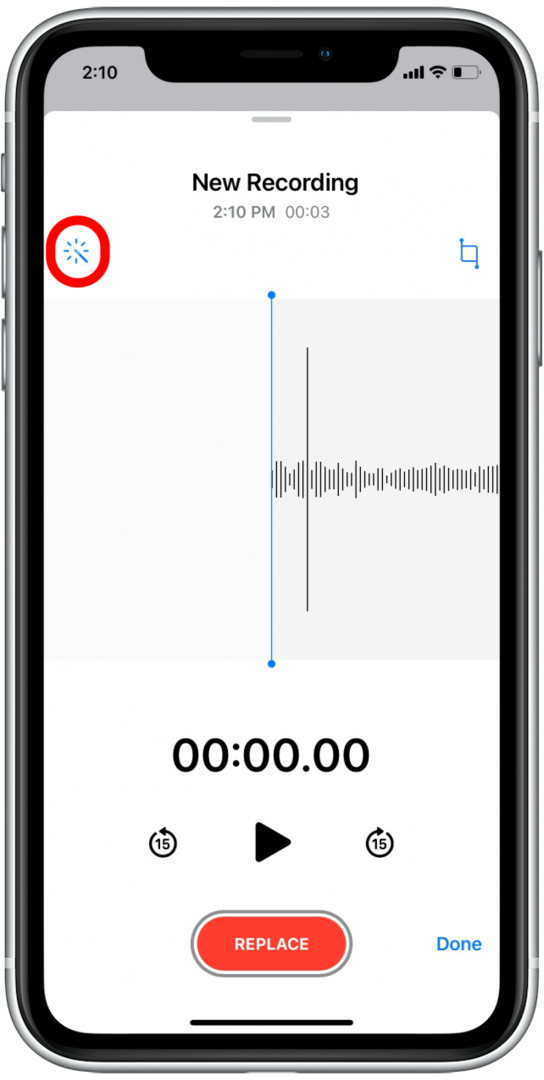
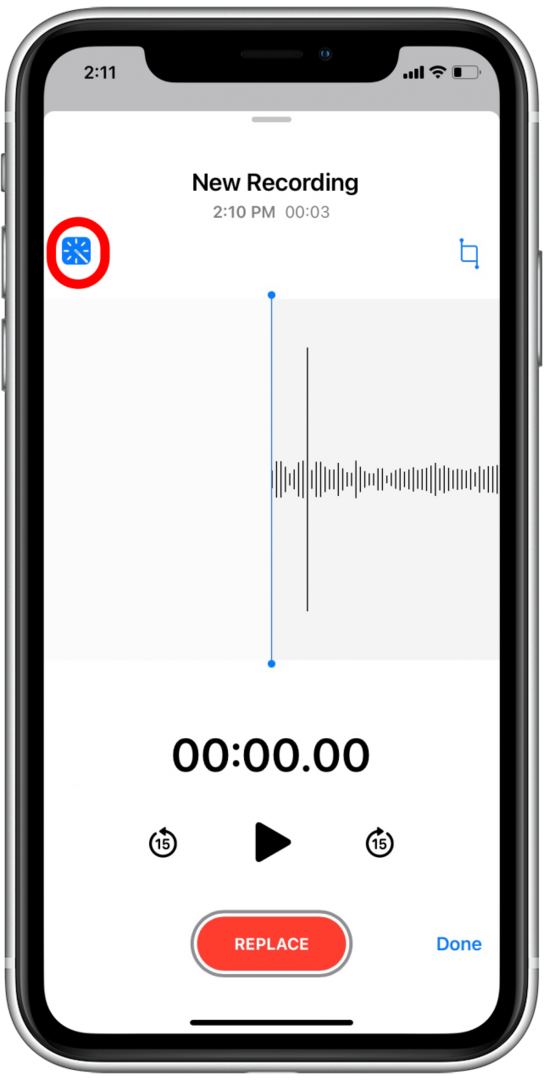
Je to také jednoduché! Áno, je to trochu antiklima, ale vo väčšine nahrávok Enhance Recording robí veľmi citeľný rozdiel v kvalite zvuku. Upozorňujeme však, že niektoré nahrávky sa nebudú veľmi líšiť, pretože táto funkcia nemusí mať veľmi čo potlačiť alebo „vyčistiť“ od zvuk v nahrávke, alebo môže mať za určitých okolností problém rozlíšiť medzi požadovaným a nechceným zvukom. Napriek tomu som bol celkom spokojný s výsledkami, ktoré som videl vo svojich vlastných vylepšených Hlasových poznámkach! Ďalej sa dozviete, ako preniesť hlasové poznámky z vášho iPhone do počítača.
Poďakovanie za najlepší obrázok: Dean Drobot / Shutterstock.com